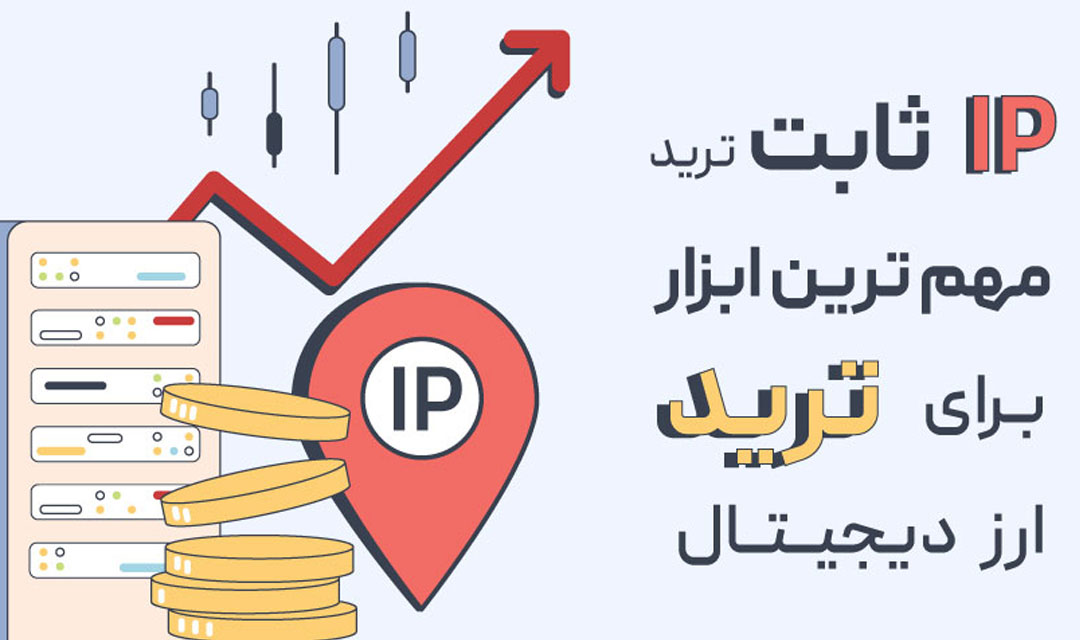در دنیای دیجیتال امروز، اتصال به اینترنت و شبکهها به یکی از نیازهای اساسی تبدیل شده است. برای برقراری این اتصال، هر دستگاهی که به اینترنت متصل میشود، نیاز به یک آدرس IP دارد. آدرسهای IP به دو دسته ثابت و پویا تقسیم میشوند. در این مقاله، ما به بررسی نحوه تنظیم IP ثابت در ویندوز میپردازیم. این تنظیمات به شما امکان میدهد که یک آدرس IP دائمی به دستگاه خود اختصاص دهید و از مزایای آن بهرهمند شوید.
IP ثابت چیست؟
آدرس IP ثابت (Static IP) یک آدرس دائمی است که به یک دستگاه خاص اختصاص داده میشود. این آدرس هر بار که دستگاه به شبکه متصل میشود، تغییر نمیکند. در مقابل، آدرسهای IP پویا (Dynamic IP) به صورت موقت به دستگاهها اختصاص مییابند و ممکن است در هر بار اتصال تغییر کنند.

مزایای استفاده از IP ثابت
- دسترسی دائمی: IP ثابت به شما این امکان را میدهد که همیشه به یک آدرس مشخص متصل باشید. این ویژگی برای سرورها و خدماتی که نیاز به دسترسی مداوم دارند، بسیار مهم است.
- افزایش امنیت: آدرسهای IP ثابت معمولاً میتوانند به راحتی از طریق فایروالها و دیگر ابزارهای امنیتی تنظیم شوند، که به کنترل دسترسی کمک میکند.
- پشتیبانی از سرویسهای خاص: بسیاری از سرویسها مانند VPN، دوربینهای مداربسته و میزبانی وب نیاز به آدرس IP ثابت دارند.
- بهبود عملکرد شبکه: با داشتن IP ثابت، شبکه به طور پایدارتری کار میکند و مشکلات کمتری در ارتباطات بین دستگاهها پیش میآید.
مراحل تنظیم IP ثابت در ویندوز
مرحله 1: دسترسی به تنظیمات شبکه
برای تنظیم IP ثابت در ویندوز، ابتدا باید به بخش تنظیمات شبکه دسترسی پیدا کنید. این کار به صورت زیر انجام میشود:
- روی دکمه Start کلیک کنید و سپس Control Panel را انتخاب کنید.
- در پنجره Control Panel، به Network and Sharing Center بروید.
- در سمت چپ، گزینه Change adapter settings را انتخاب کنید.
مرحله 2: انتخاب اتصال شبکه
در این مرحله، شما باید اتصال شبکهای که میخواهید IP ثابت را برای آن تنظیم کنید، انتخاب کنید:
- روی اتصال شبکهای که به آن متصل هستید (مثل Ethernet یا Wi-Fi) راستکلیک کنید و گزینه Properties را انتخاب کنید.
- در پنجره Properties، به دنبال Internet Protocol Version 4 (TCP/IPv4) بگردید و آن را انتخاب کنید. سپس روی Properties کلیک کنید.
مرحله 3: تنظیم IP ثابت در ویندوز
اکنون شما میتوانید آدرس IP ثابت خود را وارد کنید:
- در پنجره Properties، گزینه Use the following IP address را انتخاب کنید.
- در فیلدهای مربوطه، آدرس IP، subnet mask و default gateway را وارد کنید:
- IP Address: یک آدرس IP که میخواهید به دستگاه خود اختصاص دهید. به عنوان مثال:
192.168.1.100. - Subnet Mask: معمولاً
255.255.255.0است. - Default Gateway: آدرس IP روتر شما است (به عنوان مثال:
192.168.1.1).
- IP Address: یک آدرس IP که میخواهید به دستگاه خود اختصاص دهید. به عنوان مثال:
- سپس، در بخش Use the following DNS server addresses، آدرسهای DNS را وارد کنید. میتوانید از DNS عمومی مانند Google DNS (
8.8.8.8و8.8.4.4) استفاده کنید.
مرحله 4: ذخیره تنظیمات تنظیم IP ثابت در ویندوز
پس از وارد کردن تمامی اطلاعات، روی OK کلیک کنید تا تنظیمات ذخیره شوند. سپس، دوباره روی OK در پنجره Properties کلیک کنید تا از آن خارج شوید.
مرحله 5: تست اتصال
برای اطمینان از این که IP ثابت به درستی تنظیم شده است، میتوانید اتصال خود را تست کنید:
- دکمه Start را فشار دهید و cmd را جستجو کنید.
- Command Prompt را باز کنید و دستور زیر را وارد کنید:
bash
ipconfig
- بررسی کنید که آدرس IP نمایش داده شده، همان آدرسی است که شما تنظیم کردهاید.
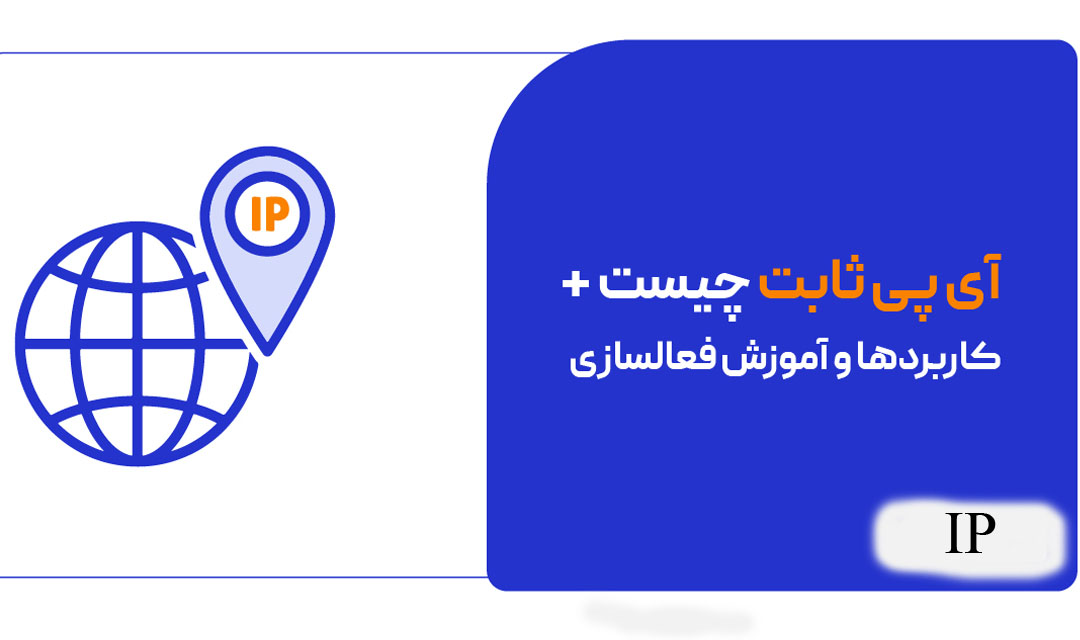
نکات مهم در تنظیم IP ثابت
1. انتخاب آدرس تنظیم IP ثابت در ویندوز
قبل از انتخاب آدرس IP ثابت، مطمئن شوید که آدرس انتخابی در محدوده آدرسهای شبکه شما قرار دارد و تداخل با آدرسهای دیگر وجود ندارد. همچنین، آدرسهایی که قبلاً به دستگاههای دیگری اختصاص داده شدهاند، نباید دوباره استفاده شوند.
2. استفاده از DHCP Reservation برای تنظیم IP ثابت در ویندوز
اگر از روتر استفاده میکنید، میتوانید به جای تنظیم IP ثابت در ویندوز، از قابلیت DHCP Reservation استفاده کنید. این ویژگی به شما این امکان را میدهد که روتر IP ثابت را برای دستگاه خاصی بر اساس آدرس MAC آن تعیین کند.
3. حفاظت از آدرس IP
با داشتن یک IP ثابت، ممکن است دستگاه شما به عنوان هدفی برای حملات سایبری قرار گیرد. بنابراین، از ابزارهای امنیتی مانند فایروال و نرمافزارهای ضدویروس استفاده کنید تا از دستگاه خود محافظت کنید.
4. پیکربندی مجدد در صورت نیاز برای تنظیم IP ثابت در ویندوز
اگر به هر دلیلی نیاز به تغییر آدرس IP ثابت داشتید، مراحل بالا را دوباره دنبال کنید و آدرس جدید را وارد کنید.
مشکلات رایج و راهحلها
1. مشکل در اتصال به اینترنت
اگر پس از تنظیم IP ثابت، مشکل اتصال به اینترنت دارید، این موارد را بررسی کنید:
- مطمئن شوید که آدرس IP، subnet mask و default gateway به درستی وارد شدهاند.
- بررسی کنید که آیا دستگاه شما در همان شبکه (subnet) قرار دارد.
2. تداخل تنظیم IP ثابت در ویندوز
اگر چندین دستگاه در شبکه دارای آدرس IP یکسان باشند، ممکن است تداخل ایجاد شود. برای حل این مشکل، آدرسهای IP دستگاهها را تغییر دهید و اطمینان حاصل کنید که هر دستگاه دارای آدرس منحصر به فردی است.
3. عدم شناسایی DNS
اگر با مشکلات DNS مواجه هستید، میتوانید از DNS عمومی مانند Google DNS استفاده کنید. به یاد داشته باشید که آدرسهای DNS را در بخش مربوطه وارد کنید.
تنظیم IP ثابت در ویندوز در محیطهای مختلف
1. در سازمانها
در سازمانها، استفاده از IP ثابت به مدیریت بهتر شبکه و افزایش امنیت کمک میکند. سرورها و دستگاههای کلیدی معمولاً به IP ثابت اختصاص مییابند تا اطمینان حاصل شود که دسترسی به آنها به راحتی ممکن است.
2. در خانه
برای کاربران خانگی که میخواهند دوربینهای مداربسته یا دیگر دستگاههای هوشمند خود را تنظیم کنند، استفاده از IP ثابت ایدهآل است. این کار به شما این امکان را میدهد که به راحتی به این دستگاهها دسترسی پیدا کنید.
3. برای میزبانی وب
افرادی که قصد دارند وبسایتهای خود را میزبانی کنند، به یک IP ثابت نیاز دارند. این ویژگی به کاربران این امکان را میدهد که با یک آدرس IP مشخص به وبسایت خود دسترسی داشته باشند.
مقایسه IP ثابت و IP پویا
1. امنیت
- IP ثابت: معمولاً امنیت بیشتری را فراهم میکند و به راحتی قابل کنترل است.
- IP پویا: ممکن است به دلیل تغییرات مداوم، امنیت کمتری داشته باشد.
2. هزینه
- IP ثابت: معمولاً هزینه بیشتری دارد.
- IP پویا: به طور رایگان توسط ISP ارائه میشود.
3. انعطافپذیری
- IP ثابت: کمتر انعطافپذیر است و تغییر آن دشوارتر است.
- IP پویا: میتواند به راحتی تغییر کند و انعطاف بیشتری دارد.
نتیجهگیری
تنظیم IP ثابت در ویندوز یک فرآیند ساده است که به شما این امکان را میدهد که از مزایای اتصال دائمی و امنیت بیشتر بهرهمند شوید. با دنبال کردن مراحل ذکر شده در این مقاله، شما میتوانید به راحتی IP ثابت را برای دستگاه خود تنظیم کنید. همچنین، در نظر داشته باشید که IP ثابت برای کاربردهایی مانند میزبانی وب، VPN و دوربینهای مداربسته بسیار مفید است.
اگر شما به دنبال راهحلهای پایدار و ایمن برای اتصال به شبکههای اینترنتی و خصوصی هستید، تنظیم IP ثابت میتواند انتخاب مناسبی برای شما باشد. با این حال، قبل از انتخاب این گزینه، نیازهای خود را به دقت بررسی کنید و از تمامی جوانب آن آگاه شوید.